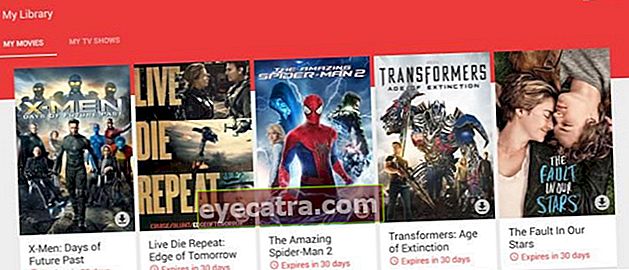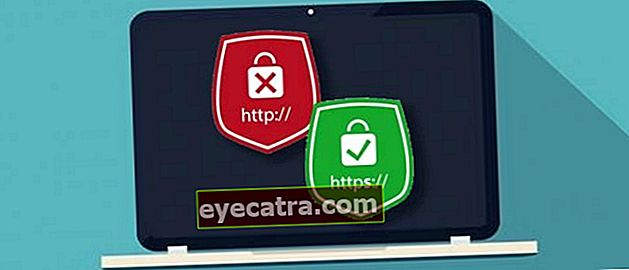ako HD fotografie obrázky bez porušenia, funguje 100%
Ako na HD fotografie, alebo ako zvýšiť rozlíšenie tak, aby sa nerozbilo, či už s aplikáciou alebo bez nej. Zaručene funguje!
Koho často rozčuľuje, keď má obrázok alebo fotografia v smartfóne alebo počítači nízke rozlíšenie? Fotoaparát vášho smartphonu nie je dobrý alebo stiahnutý obrázok je malý.
Nízke rozlíšenie obrazu nastáva, pretože veľká veľkosť obrazu nie je vyvážená počtom pixelov, ktoré má. Jednoducho povedané, počet pixelov je príliš malý.
Pre tých z vás, ktorí chcú iné riešenia kúpte si najnovšie fotoaparáty Canon DSLR a Mirrorless„Oprava obrázkov s nízkym rozlíšením vyžaduje sofistikovaný program na úpravu fotografií, ako je napríklad Adobe Photoshop.
Nemusíte sa však báť, pretože ApkVenue vám to povie ako zvýšiť rozlíšenie obrázku tak, aby sa nerozbil online. Neskôr môžete jednoducho postupovať podľa príručky, ako snímať fotografie v rozlíšení HD s aplikáciou alebo bez nej, viete!
Ako HD Photo Images bez rozbitia
Ak ste niekedy hľadali, musí existovať veľa návodov, ako zvýšiť rozlíšenie fotografií na internete pomocou Adobe Photoshop.
Možno však mnohí z vás nemôžu pracovať s programom na úpravu obrázkov, ako je Adobe Photoshop. Cez web alebo najlepšia aplikácia pre grafický dizajn ktoré spoločnosť ApkVenue odporúča, môžete zvýšiť rozlíšenie a zároveň zvýšiť kvalitu obrazu.
Obrázok sa zväčší bez silného zväčšenia pixelov. Namiesto toho Umela inteligencia vyplní prázdne pixely, aby obrázok po zväčšení nestratil detaily a kvalitu.
Bez ďalších okolkov, tu sú spôsoby, ako môžete ľahko vylepšiť kvalitu fotografií na počítači (PC alebo notebooku) a smartfóne.
Ako zvýšiť rozlíšenie fotografií / obrázkov na PC / notebooku
Ak používate pracovnú plochu a chcete naraz zväčšiť svoje fotografie a zlepšiť ich kvalitu, nemusíte sa mýliť, pretože už teraz existuje veľa bezplatných webových stránok, ktoré vám môžu pomôcť.
Môžete sa teda riadiť návodom, ako snímať fotografie alebo obrázky v rozlíšení HD bez aplikácie, pretože všetko, čo spoločnosť ApkVenue odporúča nižšie, je webová stránka. Nemusíte sa trápiť s inštaláciou aplikácií, gangu!
Neskôr môžete túto metódu použiť aj na opravu rozbitých fotografií. Nižšie uvádzame postup, ako HD fotografie na webe preskúmať spoločnosťou ApkVenue!
1. Web Waifu2x
Waifu2x používa sofistikovaný algoritmus na vyhladenie okrajov pixelov, takže fotografie, ktoré upravujete pomocou tohto webu, nebudú pixelované ani rozmazané.
Na web Waifu2x sa dostanete cez svoj smartphone alebo notebook. Ako je HD obraz bez tejto aplikácie veľmi jednoduchý a praktický, gang.
Krok 1 - Otvorte web Waifu2x
Do vyhľadávača môžete písať waifu2x.booru.pics do vyhľadávacieho poľa a potom stlačte Zadajte.
Po vstupe na hlavnú stránku webu kliknite na Vyberte súbor vyberte požadovanú fotografiu.

Krok 2 - Prispôsobte požadovaný obrázok
Po dokončení výberu požadovaného obrázka môžete najskôr vylepšiť jeho kvalitu.
Podľa výberu Redukcia hluku, existujú 3 možnosti, a to Žiadne, Strednáa Vysoký. Jakov návrh, vyberte možnosť Vysoký získať najlepšiu kvalitu.
Potom na možnosti Škála existujú ešte 2 možnosti, gang. Môžeš si vybrať Žiadne alebo 2x. Ak ApkVenue stále navrhuje výber, ktorý z nich 2x aby bola aj veľkosť obrázka väčšia.
Kontrolný zoznam na krabici, ktorá hovorí nie som robot na overenie.
Po dokončení prispôsobenia obrázka podľa vášho výberu môžete začať upravovať obrázok stlačením tlačidla Waifu2x ktorá sa nachádza dole.

Krok 3 - Zväčšenie obrázka
Musíte počkať nejaký čas, kým web, ktorý nahráte, spracuje.
Po dokončení spracovania môžete obrázok uložiť výberom PNG alebo JPG. Môžete si vybrať, aby ste dosiahli lepšiu kvalitu obrazu a neboli ľahko rozbitní PNG.
Budete presmerovaní na novú stránku. Stiahnite upravený obrázok, aby ste ho mohli uložiť.

Krok 4 - Hotovo
Vaše fotografie, ktoré majú nízku kvalitu, majú teraz väčšie rozlíšenie a samozrejme sa zvyšuje ostrosť obrazu. Je to naozaj ľahké, gangu?
2. Web vylepšujeme
Ďalším spôsobom, ako môžete postupovať, je použitie bezplatnej webovej stránky Poďme vylepšiť. Táto metóda je tiež praktická a jednoduchá ako vyššie uvedená metóda.
Krok 1 - Otvorte web Let's Enhance
Otvorte webovú stránku //letsenhance.io/boost začať
Po vstupe na webovú stránku kliknite na tlačidlo písanie Kliknutím sem nahráte obrázok nahrať obrázok.

Krok 2 - Zväčšenie obrázka
Vyberte obrázok, ktorý chcete spustiť.
V ďalšej ponuke je niekoľko možností Upscaling a Vylepšenie, vyberte možnosť Fotografie a čl v ponuke Upscaling ak požadovaný obrázok je fotografia.
Môžete si tiež vybrať Ilustrácia ak je obrázok, pre ktorý chcete zvýšiť rozlíšenie, karikatúra alebo ilustrácia.

vyberte Pokročilé nastavenia zvoliť požadovanú veľkosť. Pre bezplatných používateľov môžete bohužiaľ zväčšiť veľkosť obrázka až na štvornásobok.
Po výbere kliknite na ikonu Spustiť spracovanie spustíte proces zväčšovania obrázka.
Krok 3 - Uloženie fotografie
- Pred použitím funkcií tejto webovej stránky ste povinní vytvoriť si bezplatný účet. Bezplatní používatelia môžu obrázok na tejto webovej stránke zväčšiť iba 5-krát.

Po vytvorení účtu sa začne proces. Chvíľu počkajte, kým sa vaša fotografia dokončí.
Po dokončení procesu si môžete stiahnuť fotografie z webovej stránky. Na obrázku nižšie bola pôvodná fotografia s rozlíšením 240 x 240 pixelov teraz zväčšená na 960 x 960 pixelov.

Krok 4 - Hotovo
Takto možno ľahko zvýšiť rozlíšenie fotografií pomocou webovej stránky Le's Enhance. Vaša fotografia bola teraz zväčšená a vylepšená.
Ako zväčšiť rozlíšenie fotografií / obrázkov na zariadeniach HP
Ak nie ste pri notebooku alebo PC, môžete si ich stiahnuť najlepšia aplikácia na úpravu fotografií pre Android že Jaka napísal.
Okrem toho si môžete stiahnuť aj aplikácie, ktoré spoločnosť ApkVenue predstavila nižšie. Postupujte podľa pokynov ApkVenue a zistite, ako zmeniť veľkosť fotografií na mobilnom telefóne a previesť najlepšie obrázky v rozlíšení HD.
1. Aplikácia Waifu2x
Waifu2x má podľa všetkého tiež aplikáciu na zlepšenie kvality fotografií, ktorú môžete použiť na mobilnom telefóne s Androidom, viete. Okrem toho, že je táto metóda praktickejšia, je aj ľahšia, gangu.
Tu je príklad, ako zväčšiť fotografiu pomocou aplikácie Waifu2x:
Krok 1 - Stiahnite si aplikáciu Waifu2x
- Aplikácia Waifu2x môžete si ho stiahnuť sami cez Obchod Google Play. Aby ste sa však neobťažovali, spoločnosť ApkVenue poskytla bezplatný odkaz na stiahnutie aplikácie Waifu2x do vášho systému Android.
 Aplikácie na zvýšenie produktivity Waifu2x STIAHNUŤ
Aplikácie na zvýšenie produktivity Waifu2x STIAHNUŤ Krok 2 - Otvorte aplikáciu Waifu2x
V hlavnej ponuke kliknite na ikonu Vyberte Obrázok vyberte obrázok, pre ktorý chcete zlepšiť kvalitu.
Môžete si vybrať fotografiu z Galérie alebo ju môžete nasnímať priamo pomocou svojho smartphonu.

Krok 3 - Prispôsobenie obrázka
vyberte Vysoký na kolóne Redukcia hluku na zníženie obrazového šumu.
vyberte Škála alebo požadovanú veľkosť obrázka. Žiadne pre normálne, 2x na zdvojnásobenie veľkosti obrázka
Po dokončení vyberte požadovanú možnosť Konvertovať
Pred stiahnutím upraveného obrázka vyberte požadovaný formát. Môžete si vybrať medzi formátmi PNG alebo JPG.

Krok 4 - Hotovo
Ako, gang? Naozaj ľahké, však?
2. Aplikácia Photo Lit
Ďalšou aplikáciou, ktorú môžete použiť na zlepšenie kvality požadovaných fotografií, je Lit Photo. Používate ho takto:
Krok 1 - Stiahnite a nainštalujte si aplikáciu Photo Lit
- Nižšie si môžete stiahnuť aplikáciu Lit Photo.
 STIAHNUŤ aplikácie
STIAHNUŤ aplikácie - Nainštalujte si túto aplikáciu na svoj smartphone.
Krok 2 - Otvorte aplikáciu Photo Lit
Otvorte aplikáciu a vstúpte do hlavnej ponuky.
V hlavnej ponuke kliknite na Možnosti ZMENIŤ FOTO obrázok zväčšíte.
Vyberte požadovanú fotografiu a potom kliknite na tlačidlo skontrolovať v pravom hornom rohu obrazovky smartphonu. Áno, viete, že pomocou aplikácie Lit Photo môžete zvoliť až 99 obrázkov naraz.

Krok 3 - Zväčšenie obrázka
Na obrazovke Možnosti zmeny veľkosti, určite si vyberiete Pixel v ponuke Režim zmeny veľkosti.
Vyberte požadovanú veľkosť. Môžete si ho nastaviť podľa svojho želania alebo použiť predvoľby poskytnuté aplikáciou.
Po výbere rozlíšenia kliknite na tlačidlo Začnite meniť veľkosť

Krok 4 - Hotovo
Úspešne ste zlepšili kvalitu a zvýšili rozlíšenie obrazu.

3. Aplikácia Remini
Ďalšou aplikáciou, ktorú ApkVenue odporúča, je Remini. Remini vám uľahčí zvýšenie rozlíšenia bez zníženia kvality požadovanej fotografie.
Krok 1 - Stiahnite a nainštalujte si aplikáciu Remini
- Aplikácia Remini môžete si ho stiahnuť sami cez Obchod Google Play. Takže aby ste sa neobťažovali, ApkVenue poskytol odkaz na stiahnutie tejto aplikácie na váš mobilný telefón.
Stiahnite si aplikáciu Remini pomocou nasledujúceho odkazu:
- Po stiahnutí Inštalácia aplikáciu na mobil ako obvykle.
Krok 2 - Otvorte aplikáciu Remini
V hlavnom menu aplikácie Remini uvidíte niekoľko možností. Nemôžete zvoliť všetky možnosti, pretože niektoré z nich sú prémiové funkcie, známe aj ako platené.
Ak chcete zvýšiť rozlíšenie fotografie, kliknite na túto možnosť Vylepšiť. Ak chcete používať túto funkciu, musíte vytvoriť účet najprv.

- Vyberte fotografiu že chcete zvýšiť rozlíšenie. Túto funkciu môžete bohužiaľ využívať iba zadarmo 3 krát každý deň.

Krok 3 - Zvýšte rozlíšenie obrazu pomocou Remini
Po výbere požadovanej fotografie môžete pomocou nástrojov zvoliť, ktorú časť chcete vystrihnúť Plodina ten vpravo dole.
Po dokončení usporiadania kúskov obrázka, ktorý chcete, kliknite na tlačidlo Kontrolný zoznam ktorý sa nachádza v pravom hornom rohu obrazovky mobilného telefónu.

- Kliknite na zelené začiarkavacie tlačidlo v dolnej časti spustíte zväčšovanie požadovaného rozlíšenia fotografie. Systém spracuje fotografiu podľa vášho výberu.

Krok 4 - Hotovo
Aplikácii Remini sa podarilo zväčšiť a vylepšiť kvalitu fotografií. Aj keď je zväčšený, neuvidíte jediné pixelovanie, ktoré by poškodilo kvalitu fotografie.

Toto je Jakov článok o tom, ako ľahko zvýšiť rozlíšenie fotografie a zvýšiť nízku kvalitu fotografie. Dúfajme, že vám tento článok pomôže, gangu.
Uvidíme sa pri inej príležitosti, áno!